Καθημερινά εργαζόμαστε για κάτι στα συστήματά μας και στη συνέχεια συνεχίζουμε να διαγράφουμε αρχεία, φακέλους ή εφαρμογές μόλις ολοκληρωθεί η εργασία μας. Όλα αυτά τα διαγραμμένα αντικείμενα πηγαίνουν στον Κάδο Ανακύκλωσης και από εκεί μπορούμε να τα διαγράψουμε μόνιμα ή να τα επαναφέρουμε αργότερα, εάν απαιτείται. Ο Κάδος ανακύκλωσης είναι ίσως, μία από τις πιο απαιτούμενες για δεδομένες δυνατότητες των Windows.
Ωστόσο, ακόμη και ο Κάδος Ανακύκλωσης μπορεί να εμφανίσει ένα σφάλμα ξαφνικά όταν προσπαθείτε να το ανοίξετε. Για παράδειγμα, μπορεί να δείτε ένα σφάλμα, "Αυτό το αρχείο δεν έχει συσχετισμένο πρόγραμμα για την εκτέλεση αυτής της ενέργειας. Εγκαταστήστε ένα πρόγραμμα ή, εάν έχει ήδη εγκατασταθεί, δημιουργήστε μια συσχέτιση στο στοιχείο ελέγχου Προεπιλεγμένα προγράμματα πίνακας.”
Ωστόσο, τα καλά νέα είναι ότι αυτό μπορεί να διορθωθεί. Ας δούμε πώς.
Μέθοδος 1: Διαγραφή όλων των αρχείων από τον κάδο ανακύκλωσης
Το πρώτο πράγμα που μπορείτε να κάνετε είναι να διαγράψετε όλα τα αρχεία από το
Κάδος ανακύκλωσης μόνιμα και ελέγξτε αν το σφάλμα έχει εξαφανιστεί. Το πρόβλημα κατά καιρούς, μπορεί να προκύψει λόγω των αρχείων στο Κάδος ανακύκλωσης, ως εκ τούτου, συνιστάται να διαγράψετε οριστικά τα διαγραμμένα αρχεία από τον Κάδο.Απλώς ανοίξτε το Κάδος ανακύκλωσης (εάν ανοίγει) και είτε επιλέξτε όλα τα αρχεία χειροκίνητα ή πατήστε Ctrl + A πλήκτρα μαζί στο πληκτρολόγιό σας για να επιλέξετε όλα τα αρχεία κάθε φορά και πατήστε Διαγράφω. Στην προτροπή, κάντε κλικ στο Ναί για μόνιμη διαγραφή όλων των αρχείων.
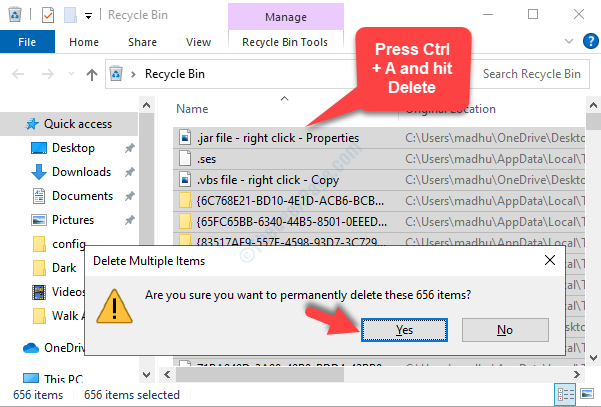
Το σφάλμα πρέπει να εξαφανιστεί τώρα, αλλά εάν εξακολουθεί να υπάρχει, δοκιμάστε τη 2η μέθοδο.
Μέθοδος 2: Εγκατάσταση τυχόν τελευταίων ενημερώσεων
Πολλές φορές, το σφάλμα κάδου ανακύκλωσης μπορεί να οφείλεται στο γεγονός ότι χάσατε την εγκατάσταση οποιασδήποτε τελευταίας ενημέρωσης των Windows. Λόγω αυτού ενδέχεται να αντιμετωπίσετε πολλά προβλήματα στο σύστημά σας και ένα από αυτά είναι το σφάλμα όταν προσπαθείτε να αποκτήσετε πρόσβαση στον Κάδο Ανακύκλωσης. Έτσι, το καλύτερο που πρέπει να κάνετε για να αποφύγετε αυτά τα προβλήματα είναι να ενημερώσετε τα Windows 10 σας μόλις είναι διαθέσιμη η ενημέρωση.
Για να ελέγξετε εάν έχετε χάσει κάποια ενημέρωση, μπορείτε να ελέγξετε για ενημερώσεις με μη αυτόματο τρόπο.
Βήμα 1: Πηγαίνετε το Αρχή κουμπί στην επιφάνεια εργασίας σας και κάντε κλικ στο Ρυθμίσεις στο μενού περιβάλλοντος, που βρίσκεται πάνω από το Εξουσία επιλογή.

Βήμα 2: Στο Ρυθμίσεις παράθυρο, κάντε κλικ στο Ενημέρωση και ασφάλεια.

Βήμα 3: Στη συνέχεια, μεταβείτε στη δεξιά πλευρά του παραθύρου και κάτω από το Ενημερωμένη έκδοση για Windows ενότητα, κάντε κλικ στο Ελεγχος για ενημερώσεις κουμπί.
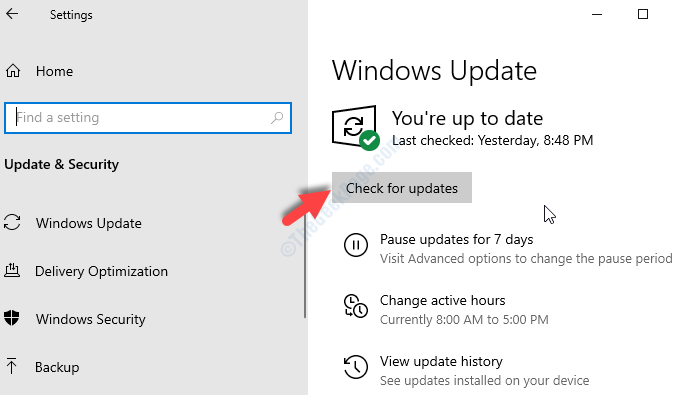
Βήμα 4: Τώρα, θα ξεκινήσει τον έλεγχο για τις ενημερώσεις. Εάν υπάρχουν διαθέσιμες ενημερώσεις, τα Windows θα τις κατεβάσουν αυτόματα στο παρασκήνιο.
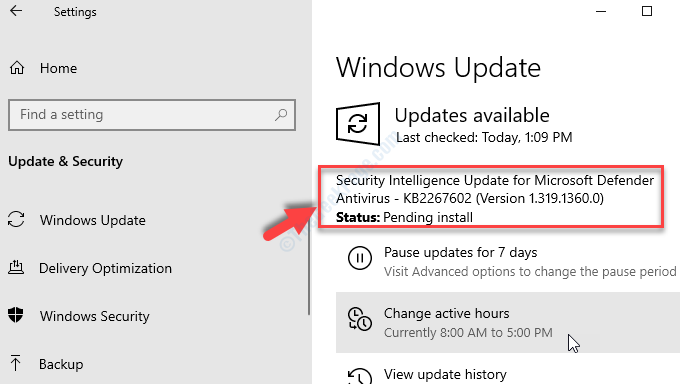
Μόλις ολοκληρωθεί η λήψη, πρέπει να επανεκκινήσετε τον υπολογιστή σας για να εγκατασταθούν οι ενημερώσεις. Τώρα, μπορείτε να ελέγξετε εάν εξακολουθείτε να λαμβάνετε το σφάλμα, δοκιμάστε την 3η μέθοδο.
Μέθοδος 3: Εκτελέστε μια πλήρη σάρωση υπολογιστή
Το σφάλμα μπορεί επίσης να προκληθεί από κακόβουλο λογισμικό που μπορεί να έχει μολύνει το σύστημά σας. Ένα κακόβουλο λογισμικό μπορεί να επηρεάσει διακριτικά το σύστημά σας, να τροποποιήσει τις ρυθμίσεις και, επομένως, να καταστρέψει ορισμένες δυνατότητες των Windows. Εδώ, το καλύτερο που μπορείτε να κάνετε είναι να εκτελέσετε μια πλήρη σάρωση υπολογιστή. Η πλήρης σάρωση υπολογιστή διαρκεί μερικές ώρες, οπότε υπομονή.
Μπορείτε να χρησιμοποιήσετε οποιοδήποτε αξιόπιστο λογισμικό προστασίας από ιούς από τρίτο πάροχο και να εκτελέσετε πλήρη σάρωση. Μόλις εντοπίσει οποιοδήποτε κακόβουλο λογισμικό, θα καραντίσει επίσης το σύστημά σας. Εάν αυτό δεν λειτουργεί, δοκιμάστε την 4η μέθοδο.
Μέθοδος 4: Χρήση του Powershell
Βήμα 1: μεταβείτε στο Αρχή κουμπί στην επιφάνεια εργασίας σας και πληκτρολογήστε Powershell στο πεδίο αναζήτησης. Κάντε δεξί κλικ στο αποτέλεσμα (Windows Powershell) και επιλέξτε Εκτέλεση ως διαχειριστής για να ανοίξω Powershell σε λειτουργία διαχειριστή.

Βήμα 2: Στο Powershell παράθυρο, εκτελέστε την παρακάτω εντολή και πατήστε Εισαγω:
rd / s / q C: $ Recycle.bin
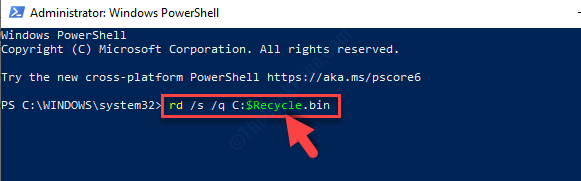
Βήμα 3: Στη συνέχεια, θα πρέπει να επιβεβαιώσετε εάν θέλετε να συνεχίσετε με την κατάργηση. Τύπος Γ για να επιβεβαιώσετε.
Αυτό θα καταργήσει τον κατάλογο Κάδου Ανακύκλωσης και θα δημιουργηθεί αυτόματα ένας νέος Κάδος Ανακύκλωσης. Δεν πρέπει να αντιμετωπίσετε πια το σφάλμα, αλλά αν εξακολουθείτε να το κάνετε, ακολουθήστε την 5η μέθοδο.
*Σημείωση - Μπορείτε επίσης να χρησιμοποιήσετε Γραμμή εντολών σε λειτουργία διαχειριστή αντί για Powershell για να εκτελέσετε αυτήν την εντολή.
Μέθοδος 5: Χρήση γραμμής εντολών
Λύση 1: Εκτελώντας το SFC / SCANNOW
SFC / Scannow Η εντολή είναι γνωστό ότι διορθώνει τυχόν κατεστραμμένες εγκαταστάσεις που θα μπορούσαν να είναι ο λόγος πίσω από τη δική σας Κάδος ανακύκλωσης λάθος.
Βήμα 1: μεταβείτε στο Αρχή κουμπί στην επιφάνεια εργασίας σας και πληκτρολογήστε Γραμμή εντολών στο πεδίο αναζήτησης. Κάντε δεξί κλικ στο αποτέλεσμα και επιλέξτε Εκτέλεση ως διαχειριστής για να ανοίξω Γραμμή εντολών σε λειτουργία διαχειριστή.

Βήμα 2: Τώρα, εκτελέστε την παρακάτω εντολή στο Γραμμή εντολών και χτύπησε Εισαγω:
sfc / scannow

Περιμένετε να ολοκληρωθεί η διαδικασία σάρωσης, καθώς χρειάζεται κάποιος χρόνος. Μόλις ολοκληρωθεί η σάρωση, κλείστε το Γραμμή εντολών παράθυρο και ελέγξτε εάν το πρόβλημα έχει επιλυθεί. Εάν όχι, ακολουθήστε τη 2η λύση χρησιμοποιώντας Γραμμή εντολών.
Λύση 2: Εκτελώντας μια σάρωση DISM
Βήμα 1: Ακολουθηστε Βήμα 1 από Λύση 1 παραπάνω για άνοιγμα Γραμμή εντολών με δικαιώματα διαχειριστή. Τώρα, εκτελέστε την παρακάτω εντολή στο Γραμμή εντολών παράθυρο και πατήστε Εισαγω:
DISM / Online / Cleanup-Image / RestoreHealth
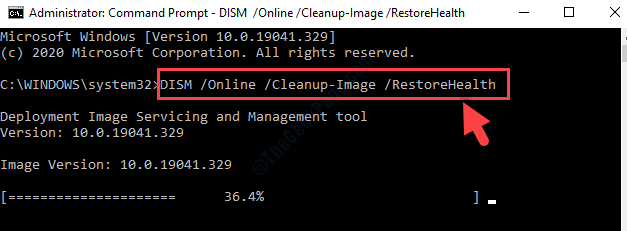
ο ΔΙΣΜΟΣ Η σάρωση διαρκεί επίσης περισσότερο χρόνο όπως το sfc / scannow, περιμένετε μέχρι να ολοκληρωθεί η σάρωση. Μόλις ολοκληρωθούν και οι δύο σαρώσεις, το σφάλμα θα πρέπει να εξαφανιστεί. Μπορείτε επίσης να επιλέξετε να εκτελέσετε και τις δύο σαρώσεις ξανά, εάν απέτυχαν στο παρελθόν.
Εάν αυτό δεν επιλύσει το πρόβλημά σας, δοκιμάστε την 6η μέθοδο.
Μέθοδος 6: Αφαιρώντας και προσθέτοντας το εικονίδιο κάδου ανακύκλωσης
Βήμα 1: Μεταβείτε στην επιφάνεια εργασίας σας και κάντε δεξί κλικ σε μια κενή περιοχή. Επιλέγω Καθιστώ προσωπικόν από το μενού περιβάλλοντος.
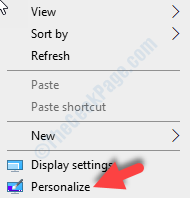
Βήμα 2: Στο Ρυθμίσεις παράθυρο, κάντε κλικ στο Θέματα στην αριστερή πλευρά. Τώρα, στη δεξιά πλευρά, μετακινηθείτε προς τα κάτω στο Σχετικές ρυθμίσεις ενότητα και κάντε κλικ στο Ρυθμίσεις εικονιδίου επιφάνειας εργασίας.
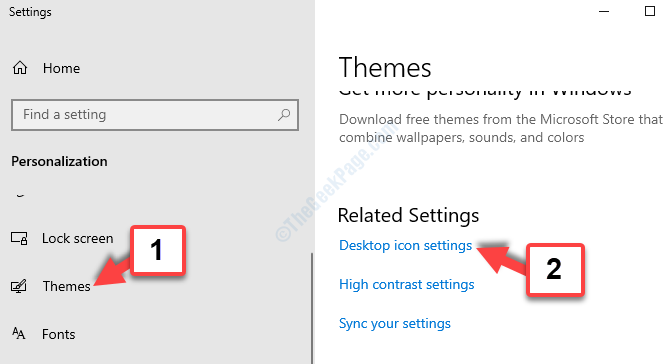
Βήμα 3: Στο Ρυθμίσεις εικονιδίου επιφάνειας εργασίας πλαίσιο διαλόγου, αποεπιλέξτε το πλαίσιο δίπλα Κάδος ανακύκλωσης.
Τύπος Ισχύουν και μετά Εντάξει για να αποθηκεύσετε τις αλλαγές και να βγείτε.
Αυτό θα αφαιρέσει το Κάδος ανακύκλωσης εικονίδιο από την επιφάνεια εργασίας.
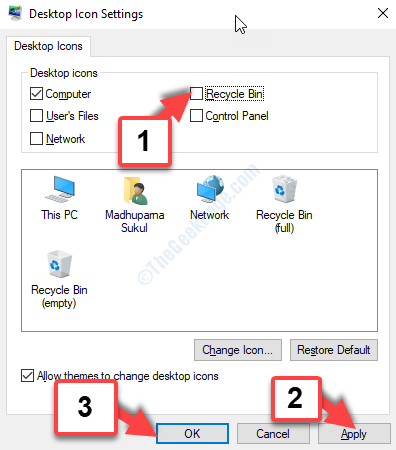
Βήμα 4: Τώρα, επιστρέψτε στο Ρυθμίσεις εικονιδίου επιφάνειας εργασίας πλαίσιο διαλόγου ξανά μετά το Βήμα 1 και Βήμα 2 όπως παραπάνω.
Τώρα, επιλέξτε το πλαίσιο δίπλα Κάδος ανακύκλωσης. Τύπος Ισχύουν και μετά Εντάξει για να αποθηκεύσετε τις αλλαγές και να βγείτε.
Αυτό θα προσθέσει ένα φρέσκο Κάδος ανακύκλωσης εικονίδιο στην επιφάνεια εργασίας σας ξανά.
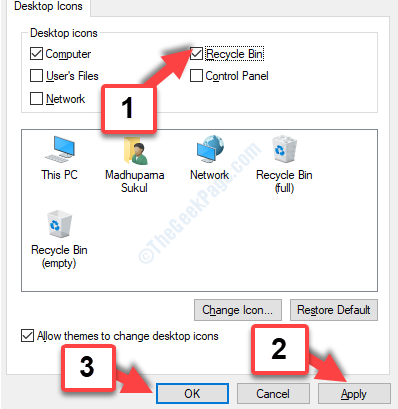
Τώρα, το σφάλμα σας πρέπει να φύγει. Εάν το πρόβλημα παραμένει εκεί, δοκιμάστε την 7η μέθοδο.
Μέθοδος 7: Με την πρόσβαση στην ασφαλή λειτουργία
Βήμα 1: μεταβείτε στο Ρυθμίσεις εφαρμογή και κάντε κλικ στο Ενημέρωση και ασφάλεια όπως φαίνεται στο Βήμα 1 και Βήμα σε Μέθοδος 2.
Τώρα, κάντε κλικ στο Ανάκτηση στα αριστερά. Στη δεξιά πλευρά, μετακινηθείτε προς τα κάτω στο Προηγμένη εκκίνηση και κάντε κλικ στο Επανεκκίνηση τώρα κουμπί.

Μόλις γίνει επανεκκίνηση του υπολογιστή σας, θα εμφανιστεί μια λίστα επιλογών για να διαλέξετε. Πατήστε το σωστό πλήκτρο για να μεταβείτε στην έκδοση Safe Mode.
Μέθοδος 8: Εκτελώντας την Επαναφορά Συστήματος
Βήμα 1: μεταβείτε στο Αρχή κουμπί στην επιφάνεια εργασίας σας και πληκτρολογήστε Επαναφέρω στο πεδίο αναζήτησης. Κάντε κλικ στο Δημιουργήστε ένα σημείο επαναφοράς.
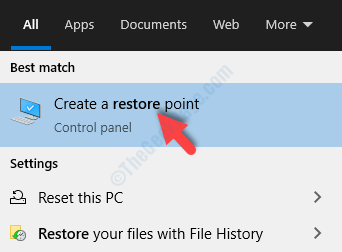
Βήμα 2: Στο Ιδιότητες συστήματος παράθυρο, κάτω από το Προστασία συστήματος καρτέλα, μεταβείτε στο Επαναφοράς συστήματος ενότητα και κάντε κλικ στο Επαναφοράς συστήματος κουμπί.
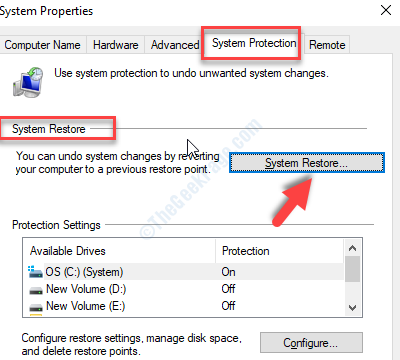
Βήμα 3: Στο Επαναφοράς συστήματος παράθυρο, κάντε κλικ στο Επόμενο.
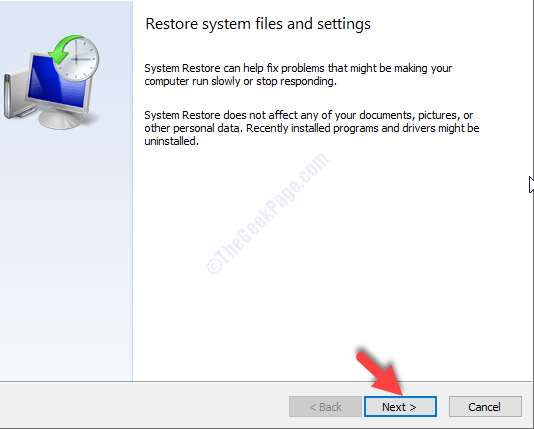
Βήμα 4: Στη συνέχεια, επιλέξτε το αναφερόμενο σημείο επαναφοράς και κάντε κλικ στο Επόμενο.
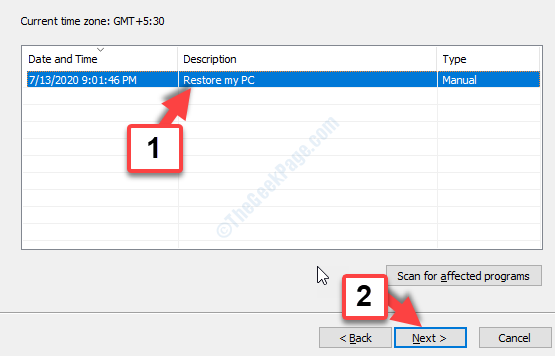
Στη συνέχεια, ακολουθήστε τις οδηγίες σε κάθε οθόνη για να ολοκληρώσετε τη διαδικασία αποκατάστασης του συστήματος.
Αυτό είναι όλο. Μπορείτε να είστε σίγουροι ότι οποιοδήποτε από αυτά τα βήματα θα επιλύσει σίγουρα το πρόβλημα του κάδου ανακύκλωσης.


